Ferramentas de Photoshop: seus aliados para se tornar um editor mestre!
Jose Oliveira - 29 Mar 22
Articulo
7 min.
Você consegue imaginar as maravilhas que você pode fazer com as ferramentas do Photoshop? Sabemos que o Adobe Photoshop é um dos softwares que todos os profissionais da área de design ou fotografia utilizam de forma obrigatória.
Portanto, em um mundo em constante crescimento tecnológico, mesmo que você não trabalhe na área, conhecer esta incrível barra de ferramentas de Photoshop é uma habilidade extra que pode lhe servir tanto em sua vida pessoal quanto profissional.
Se este programa sempre chamou sua atenção e você quer aprender como retocar fotos ou pintar com pincéis de Photoshop no estilo de Picasso, a melhor coisa a fazer é conhecer as principais ferramentas do Photoshop.
É por isso que, neste artigo, explicaremos quais são as ferramentas do Photoshop e suas funções. Além disso, compartilharemos com você alguns tutoriais e truques deste poderoso programa que fará com que você pareça um PRO. Como se isso não fosse suficiente, nós lhe daremos um pacote de recursos gratuitos para dominar o mundo da edição como um especialista.
Portanto, ponha suas habilidades artísticas à prova e trabalhe sua magia com todas as ferramentas do Photoshop!
Ferramentas de seleção do Photoshop
-
Ferramenta Mover
Esta é uma das ferramentas mais fáceis de usar do Photoshop, pois permite mover elementos em sua imagem, camadas e guias. Na verdade, se você estiver trabalhando em imagens em camadas, você pode usar esta ferramenta para mover quase qualquer componente. Basta clicar sobre a parte da imagem que você deseja mover e colocá-la no local desejado.
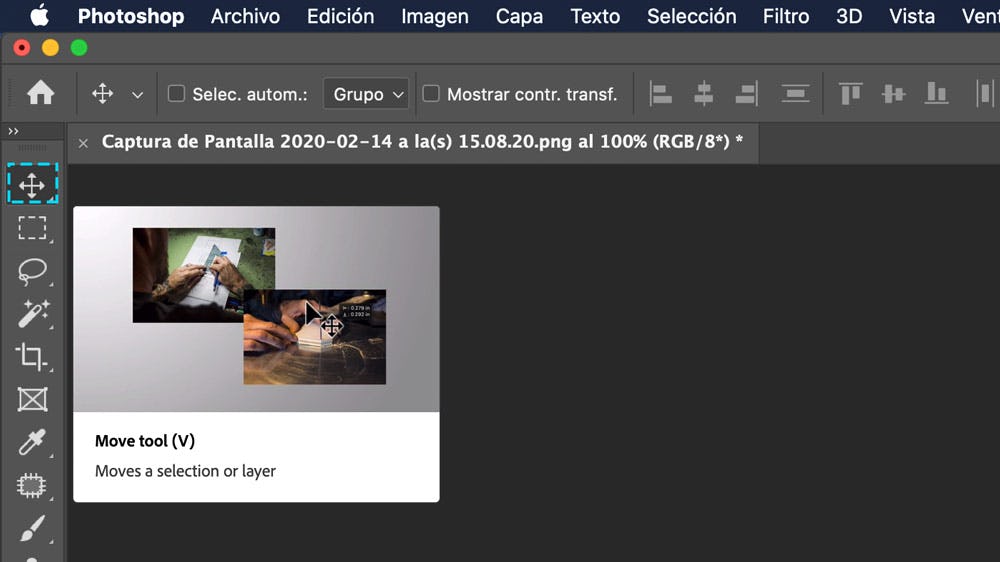 Fuente: YouTube
Fuente: YouTube
-
Ferramentas de Moldura
Estas são quatro ferramentas de Photoshop para fazer seleções retangulares, elípticas, de uma linha e de uma única coluna.
Por padrão, a ferramenta Moldura Retangular é visível logo abaixo ou ao lado da ferramenta Mover, dependendo de como você configurou sua barra de ferramentas do Photoshop.
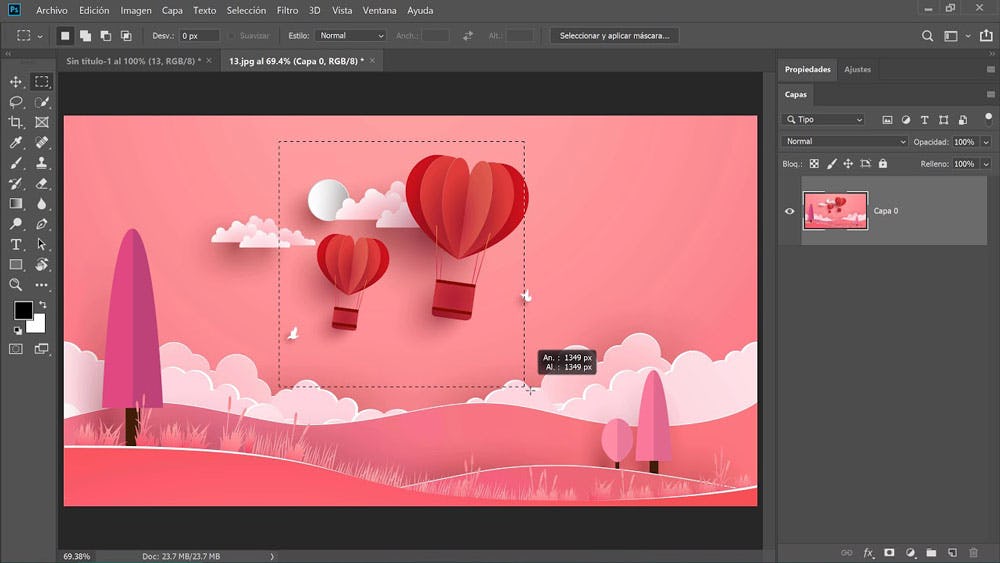 Fuente: YouTube
Fuente: YouTube
-
Ferramentas Laço
Estas são três ferramentas do Photoshop com as quais você pode fazer grandes obras-primas. Com a ferramenta Laço, você pode selecionar imagens à mão livre. A ferramenta Laço Poligonal permite selecionar imagens dos vértices, enquanto a ferramenta Laço Magnético seleciona as bordas das imagens automaticamente, enquanto você paira sobre a imagem.
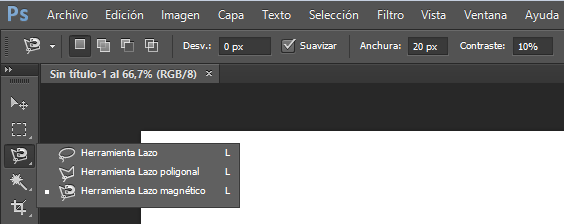
-
Ferramenta de seleção rápida
Imagine que você quer mover um elemento de uma imagem para outro espaço de trabalho, mas sem o fundo. Como você faz isso? Com a ajuda desta ferramenta do Photoshop você pode fazer uma seleção da área, dependendo do brilho ou textura do elemento.
Para fazer isso, é preciso primeiro definir a área que se deseja selecionar. Você também pode aumentar ou reduzir o tamanho do cursor para fazer a seleção o mais precisa possível (se você quiser corrigir a seleção feita, use a ferramenta de pincel).
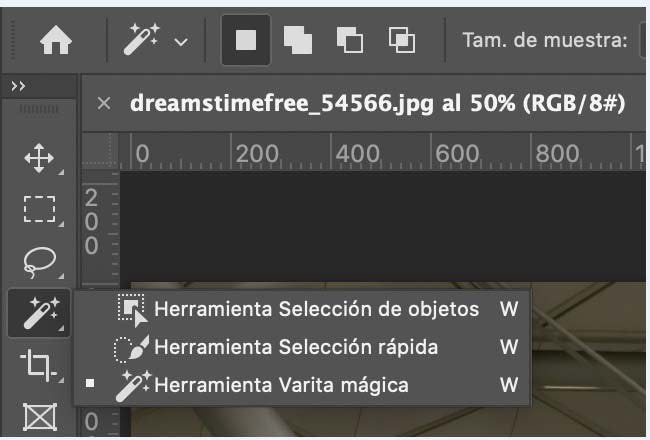
Fuente: YouTube
-
Ferramenta de Varinha Mágica
A varinha mágica é muito parecida com a ferramenta de seleção rápida. A diferença é que a varinha mágica faz a seleção de acordo com as cores dos pixels (ela seleciona os similares). É uma das ferramentas mais úteis do Photoshop quando se tem uma imagem com cores sólidas. Geralmente, após usá-lo, você não precisa fazer nenhuma modificação em sua seleção.
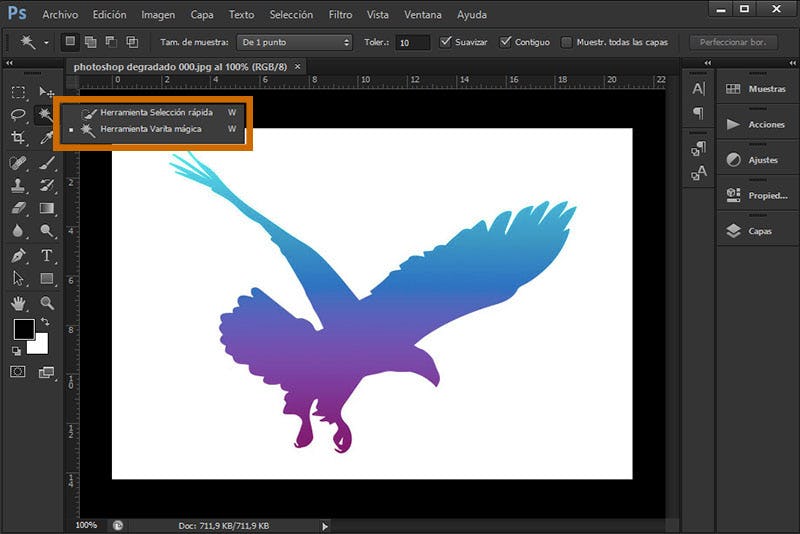
Fuente: Pinterest
-
Ferramenta Zoom
Como em outros programas de edição, a ferramenta Zoom permite que você aumente e diminua rapidamente uma imagem.
Você pode não perceber, mas esta é uma das ferramentas básicas do Photoshop que o ajuda a refinar pequenos detalhes que o olho nu pode não ver, mas outros usuários podem ver estes aspectos fazendo zoom. Na verdade, o zoom parece ser uma função importante para lojas online, especialmente quando os compradores querem apreciar um produto com precisão.
Para acessar esta ferramenta do Photoshop facilmente, você pode pressionar "Z" ou fazer isso manualmente. Para usar a ferramenta Zoom, clique na parte da imagem que você deseja aumentar, enquanto que para diminuir, mantenha pressionada a tecla ALT e pressione a ferramenta Zoom.
Ferramentas de recorte no Photoshop
Estas ferramentas básicas do Photoshop são usadas para separar imagens e para criar e selecionar setores. De fato, as ferramentas de recorte do Photoshop são possivelmente as mais utilizadas, especialmente pelos fotógrafos; elas ajudam a mudar a forma de uma fotografia ou a remover elementos que aparecem em uma foto.
Além disso, a ferramenta Recortar é muito útil se você tiver uma série de imagens de produtos que precisam ser do mesmo tamanho e orientação. Desta forma, suas fotos ficarão esteticamente atraentes.
Estas são as ferramentas de recorte no Photoshop:
- Ferramenta para Recortar
- Ferramenta Recorte com Perspectiva
- Ferramenta Setor
- Ferramenta Selecionar Setor
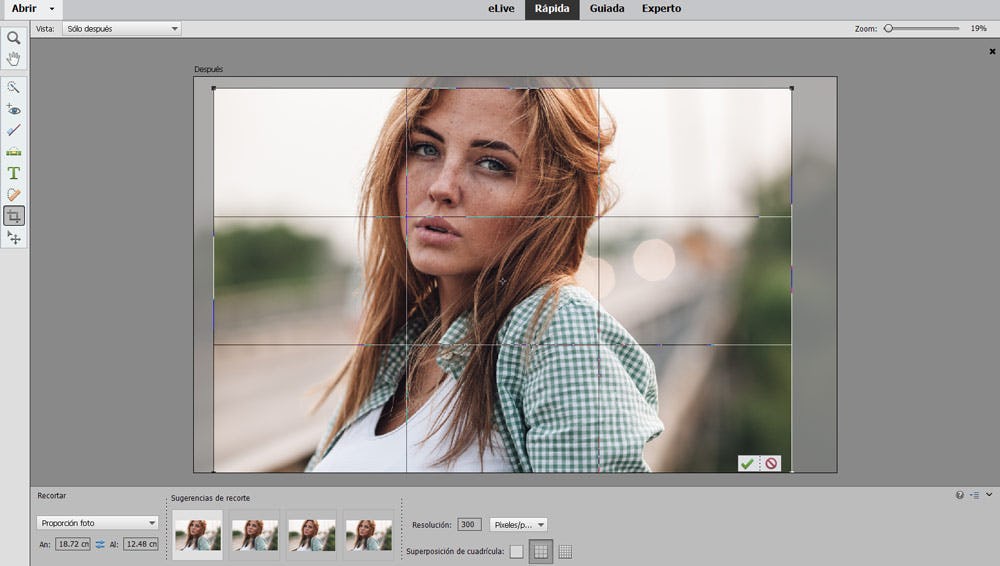 Fuente: YouTube
Fuente: YouTube
Ferramentas de retoque do Photoshop
Este é um dos blocos de ferramentas mais importantes do Photoshop. Aqui lhe informamos sobre as ferramentas de retoque mais úteis do Photoshop.
-
Ferramenta Pincel de correção pontual
No dia em que você tirou aquela foto de que tanto gosta, você teve uma espinha na testa? Não desespere! Use esta ferramenta de Photoshop nesses casos ou quando você precisar remover uma mancha ou objeto de uma imagem. Como o nome diz, ela atua em uma área específica.
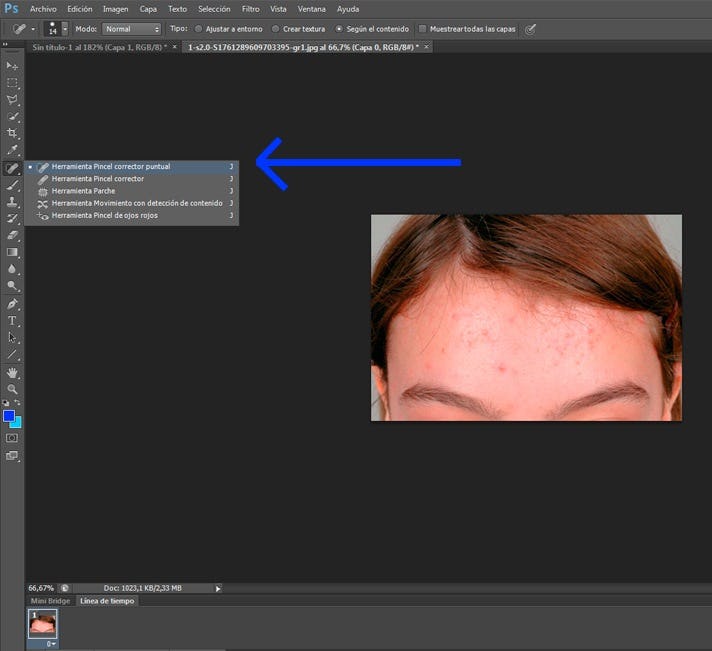
Fuente: YouTube
-
Pincel de correção de manchas
Você tem uma foto que deseja restaurar? Talvez uma foto de seus pais quando eles eram jovens? A ferramenta Pincel de correção de Photoshop é a ferramenta ideal para você. Basicamente, sua função é pintar com uma amostra para reparar imperfeições em uma imagem.
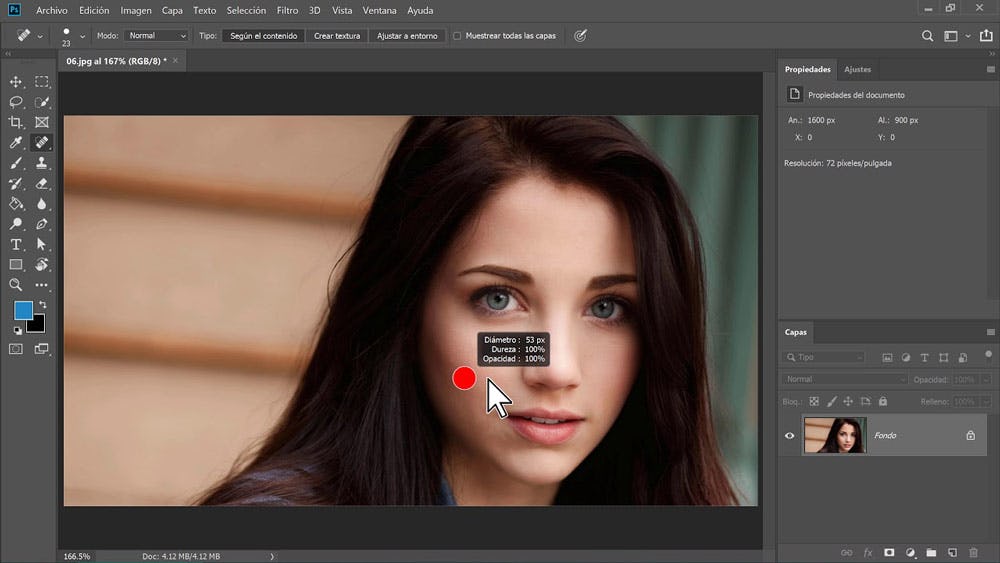 Fuente: YouTube
Fuente: YouTube
-
Ferramenta Pincel de Olho Vermelho
Sair com os olhos vermelhos em uma foto é tão comum. Felizmente, isso é corrigível graças à ferramenta Pincel de Olho Vermelho que "magicamente" remove o reflexo vermelho do flash. Com apenas alguns cliques e usando uma das melhores ferramentas para Photoshop, seus olhos serão instantaneamente restaurados à sua cor original.
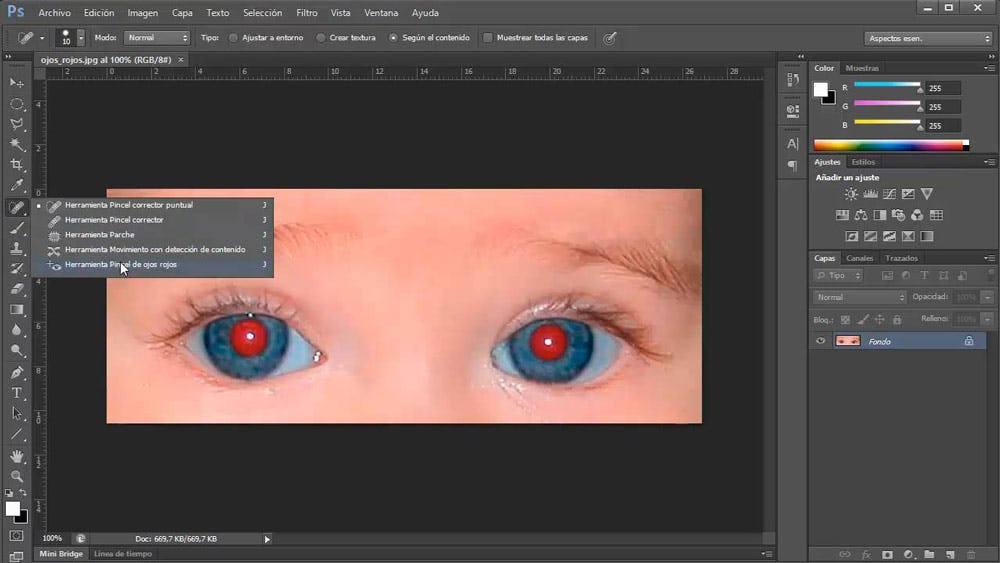 Fuente: YouTube
Fuente: YouTube
-
Ferramenta de carimbo clone
Se você quiser reparar uma foto com falhas, esta ferramenta do Photoshop facilita o trabalho. Similar à ferramenta Pincel de correção do Photoshop, ela permite clonar diferentes partes indesejadas de uma foto ou gráfico.
Basta pressionar Alt, clicar com o mouse sobre a área que você deseja clonar. Então, solte a tecla Alt e clique na área onde você quer que a peça clonada vá, e pronto.
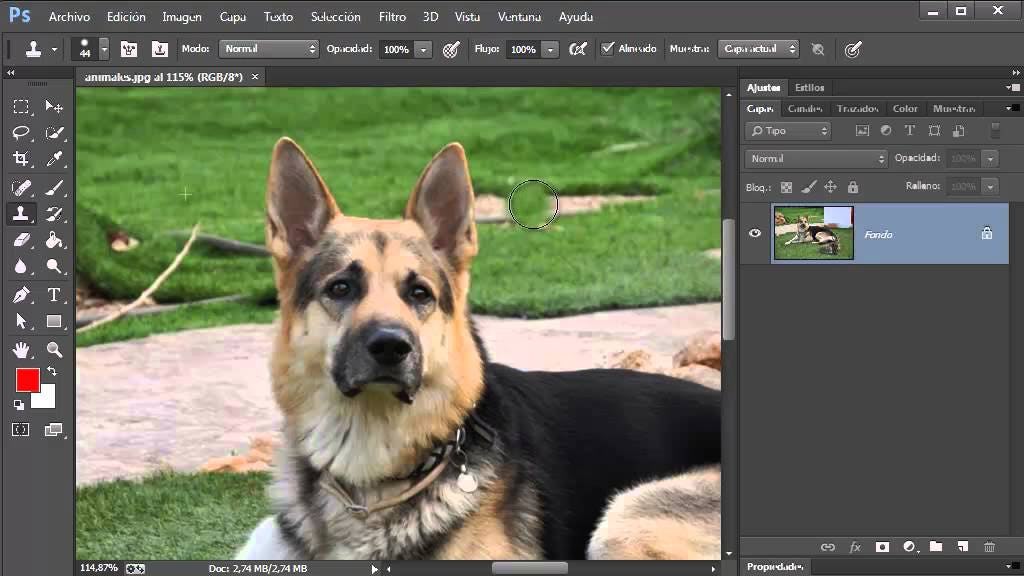 Fuente: YouTube
Fuente: YouTube
-
Ferramenta Borracha
Como o nome sugere, esta ferramenta do Adobe Photoshop é usada para apagar parte de uma imagem. É importante mencionar que a ferramenta Borracha, como a maioria das ferramentas, só tem um efeito dentro da camada que você selecionou. Acontece com frequência que você tenta apagar algo e isso não se apaga. Por que isso acontece? Porque provavelmente você não está trabalhando na camada certa, portanto não se esqueça de verificar este detalhe.
A ferramenta de borracha tem três formas de apagar: o modo apagador que apaga áreas ao desfocar as bordas, o modo apagador de fundo que apaga áreas e as torna transparentes, e o modo apagador mágico que apaga áreas inteiras dependendo da área da imagem que você selecionar.
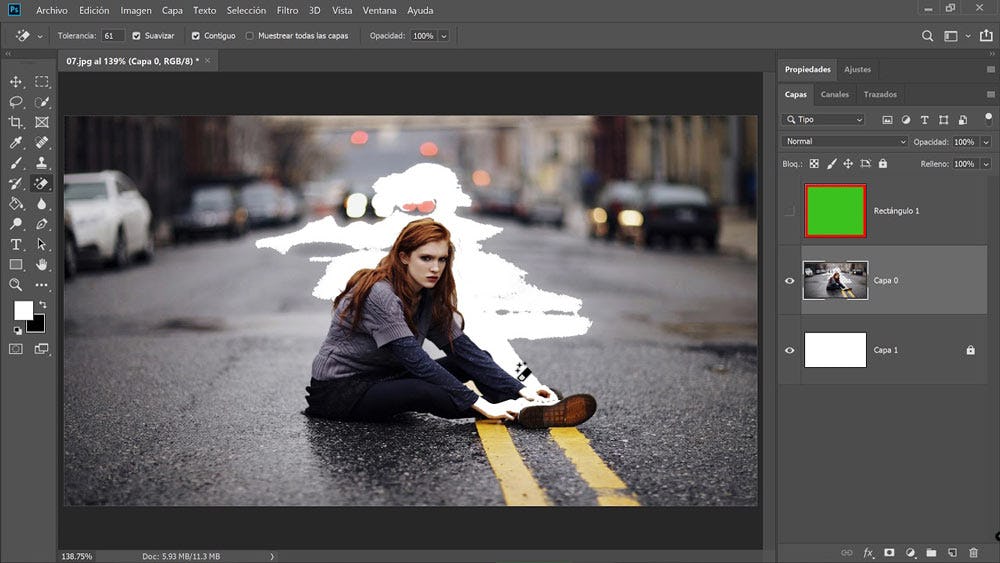 Fuente: YouTube
Fuente: YouTube
-
Ferramenta de desfocagem
Às vezes o fundo de uma foto não é exatamente o melhor. Nestes casos, a ferramenta Borrão é muito útil, pois sua função é suavizar as bordas duras de uma imagem. Você também pode usá-lo se estiver procurando destacar um personagem ou objeto em uma foto, então você deve definitivamente incluí-lo em sua caixa de ferramentas do Photoshop.
 Fuente: YouTube
Fuente: YouTube
Ferramentas de pintura no Photoshop
-
Ferramenta Pincel
Esta é uma das ferramentas de Photoshop mais utilizadas em design gráfico e ilustração. Com ela você pode emular os traços, efeitos e formas que podem ser alcançados com um pincel real. Além disso, você pode modificar sua espessura, cor e intensidade.
Seu uso é tão popular que existe uma grande variedade de pincéis de Photoshop na web, tais como pincéis para Photoshop com efeitos de aquarela, tinta, óleo, fumaça, etc.
Na verdade, alguns designers gráficos frequentemente compartilham gratuitamente ou oferecem conjuntos de pincéis especiais para venda. Desta forma, será fácil para você fazer uso desta ferramenta do Photoshop.
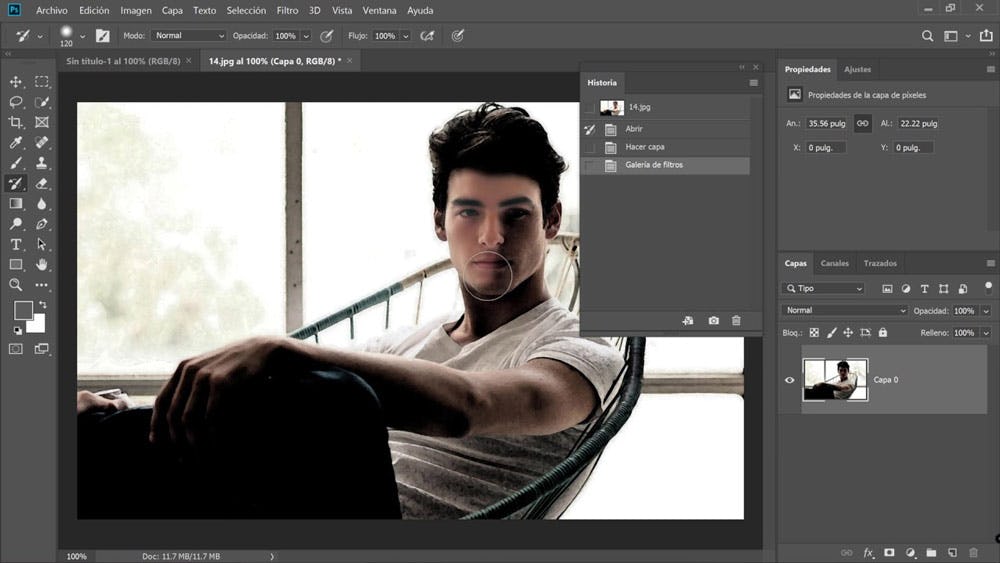 Fuente: YouTube
Fuente: YouTube
-
Ferramenta Pincel de mistura
Como explica a página de suporte da Adobe, esta ferramenta do Photoshop permite simular técnicas de pintura realistas. Isso significa que você pode misturar as cores na tela e variar a umidade da tinta.
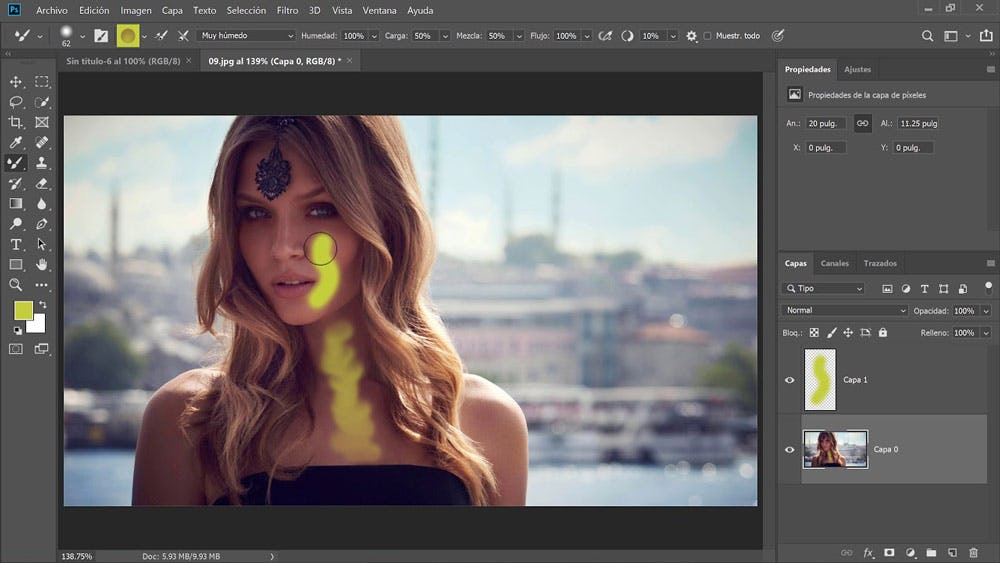 Fuente: YouTube
Fuente: YouTube
-
Ferramenta de Balde de Pintura
Esta é outra das ferramentas mais úteis do Photoshop. Sua função é preencher áreas contíguas de cores similares com a cor do primeiro plano. Muitas vezes, o Balde de Pintura é usado para pintar ou colorir desenhos. Por esta razão, saber pintar em Photoshop o ajudará a adicionar detalhes de luz, sombras, opacidade, entre outras características extras que darão um acabamento profissional a suas imagens.
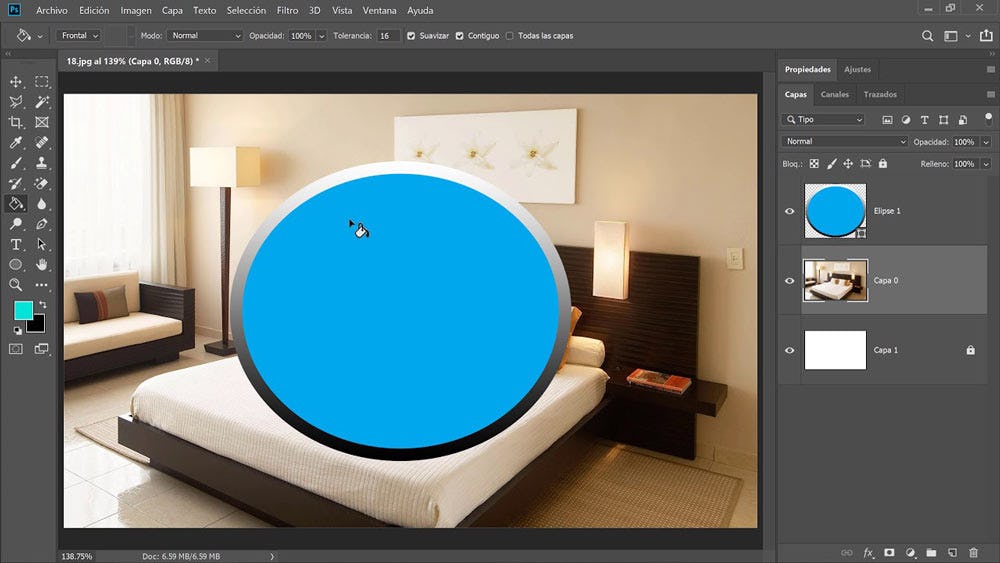 Fuente: YouTube
Fuente: YouTube
-
Ferramentas de sobre-exposição e sub-exposição
A ferramenta de Sobre-exposição ilumina os pixels de uma imagem; enquanto a ferramenta de Subexposição escurece os pixels. Com ambas as ferramentas do Photoshop, você "pinta" sua imagem com o cursor, assim como faria com a ferramenta Pincel.
Na verdade, estes dois componentes gráficos e de edição de fotos essenciais compartilham o mesmo espaço na barra de ferramentas do Photoshop. Se nenhum deles for visível, provavelmente são suprimidos atrás da ferramenta esponja. Você pode acessar ambos simplesmente digitando "O" em seu teclado.
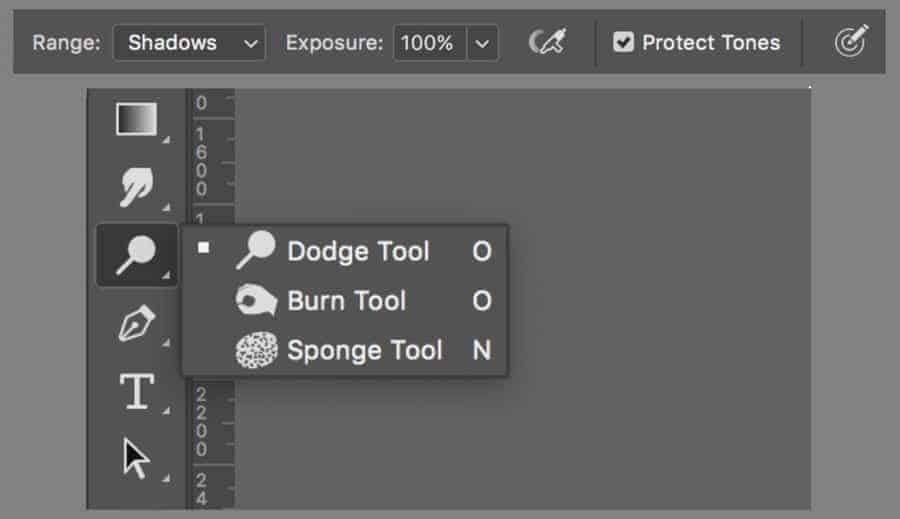 Fuente: Improve Photography
Fuente: Improve Photography
Ferramentas de desenho do Photoshop
-
Ferramenta de Texto
Esta é outra ferramenta básica do Photoshop, mas uma ferramenta chave quando se trabalha com projetos. Você pode usá-lo para modificar, rasterizar, mudar as cores, assim como adicionar efeitos a seus desenhos, imagens ou fotografias. Também permite escrever verticalmente ou horizontalmente, etc.
Uma das vantagens desta ferramenta do Photoshop é que após fazer modificações você pode alterar o texto de forma dinâmica sem perder detalhes.
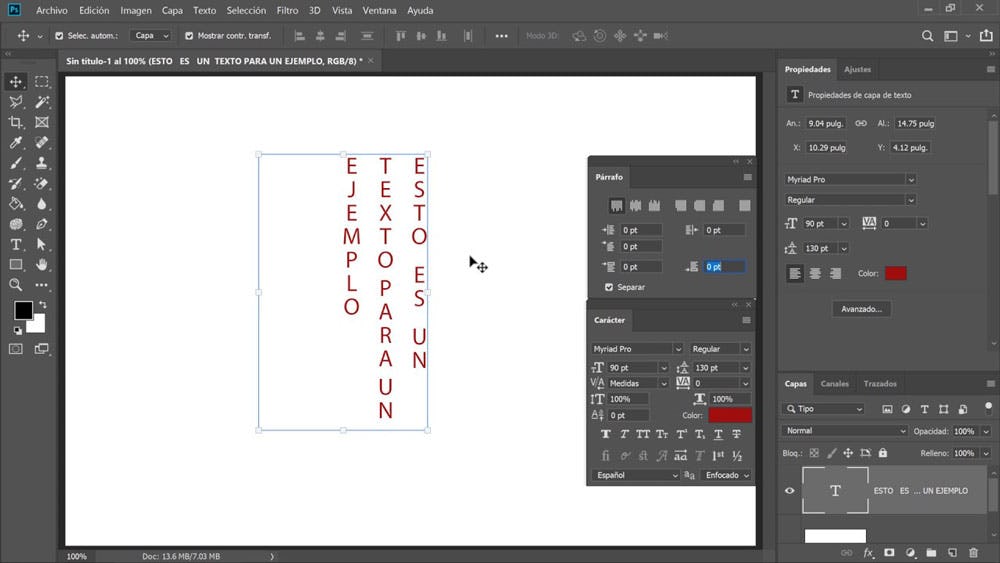 Fuente: YouTube
Fuente: YouTube
-
Ferramenta de caneta
A função desta ferramenta do Photoshop é criar e modificar caminhos com bordas suaves ou formas com pontos de ancoragem e alças como se você estivesse desenhando com um lápis sobre papel.
Tutoriais sobre como usar as ferramentas do Photoshop
Bem, depois de conhecer as ferramentas do Photoshop e suas funções, agora você tem que se familiarizar com a interface do Photoshop e a área onde você vai trabalhar (ou as partes do Photoshop). E o que melhor do que através de tutoriais? Mas espere! Em primeiro lugar, vejamos alguns elementos importantes:
- A barra de menu: aqui você encontrará os menus que lhe permitirão acessar uma grande variedade de comandos, configurações e painéis como Arquivo, Edição, Imagem e outros.
- A barra de opções: mostra as opções para a ferramenta de Photoshop que você está usando. Você pode encontrá-lo abaixo da barra de menu.
- Os painéis: por exemplo, os painéis de Cor, Camadas e Propriedades (localizados à direita). Para explorar todos eles, vá para o menu Janela.
- O painel de ferramentas do Photoshop: nesta seção você encontrará cada uma das ferramentas mencionadas no ponto anterior.
- A janela Documento: a bancada de trabalho onde você fará suas grandes criações ou edições.
Uma vez explorado o anterior, vá para a barra de menu e abra uma imagem: selecione Arquivo > Abrir. Então, você pode experimentar outras ferramentas indispensáveis do Photoshop como o Zoom (aumenta ou diminui o zoom de uma imagem) e a Mão (ajuda a percorrer as imagens).
Camadas no Photoshop
Para ter uma visão geral do que você pode fazer com o Adobe Photoshop, você precisa entender o que são camadas e como elas funcionam. As camadas são como "folhas" transparentes empilhadas umas sobre as outras, onde você pode ver o que está embaixo de cada uma delas.
Como explica Adobe, as camadas do Photoshop "contêm imagens, textos ou objetos que compõem um arquivo em camadas" e têm a capacidade de mover elementos ou alterar a opacidade de um objeto. Eles têm uma variedade de funções, incluindo a adição de texto ou outros gráficos a uma imagem, que junto com as ferramentas do Photoshop permitem explorar as nuances mais importantes do design e edição de fotos.
Como recortar uma imagem no Photoshop?
Com uma compreensão clara das principais ferramentas do Photoshop, a próxima coisa que você pode fazer é aprender como recortar uma imagem no Photoshop. Não é complicado. Neste tutorial você encontrará três métodos diferentes, então comece a praticar!